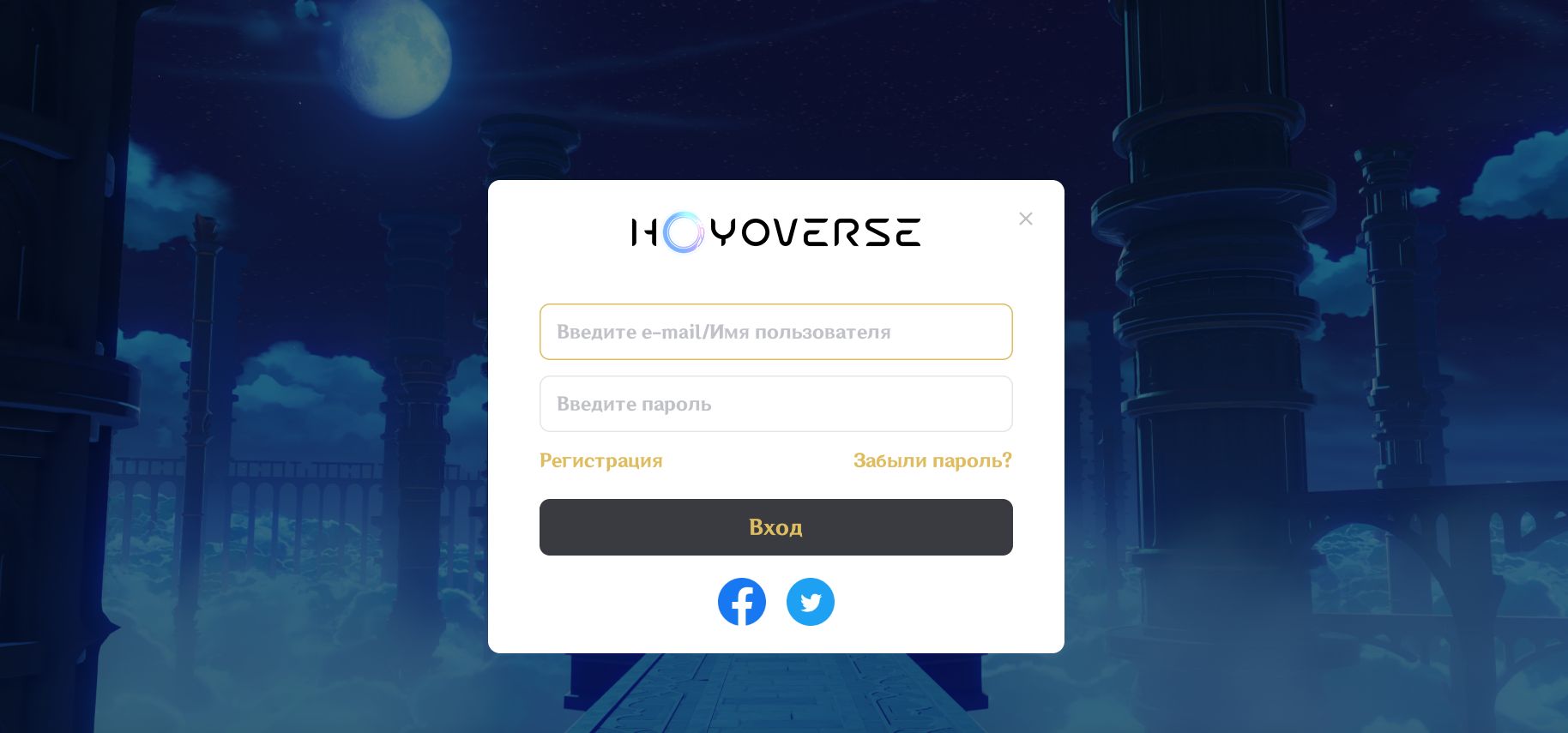Как сменить пароль в Wuthering Waves

Для пользователей, которые планируют донатить в Wuthering Waves через вход на аккаунт (так, например, делают на сайте, которым пользуюсь я), очень важно предварительно подготовить свой профиль к такой процедуре. Как минимум, нужно сменить пароль в профиле. Рассказываю, как это сделать.
Содержание
Зачем менять пароль
Ваш текущий пароль может использоваться на других сайтах или системах, и передача его другому человеку может создать риск несанкционированного доступа к вашим другим учетным записям. Новый пароль исключает этот риск. Временный пароль минимизирует риск, связанный с тем, что другой человек будет иметь доступ к вашей учетной записи дольше, чем необходимо.
Также иногда смена пароля требуется просто из-за того, что пользователь забыл, какой пароль установил при регистрации. В этом случае его можно поменять.
Как сменить пароль в Wuthering Waves
Поменять пароль может потребоваться, когда вы забыли его или когда вам просто необходимо изменить данные учетной записи. Разберем оба варианта.
Смена пароля при наличии доступа в аккаунт
Если вам нужно сменить пароль в Wuthering Waves на рабочей игре, тогда это можно сделать из приложения. Прежде всего зайдите в терминал (Terminal). Для этого нажмите Esc на клавиатуре или на иконку с четырехконечной звездой в круге в правом верхнем углу.
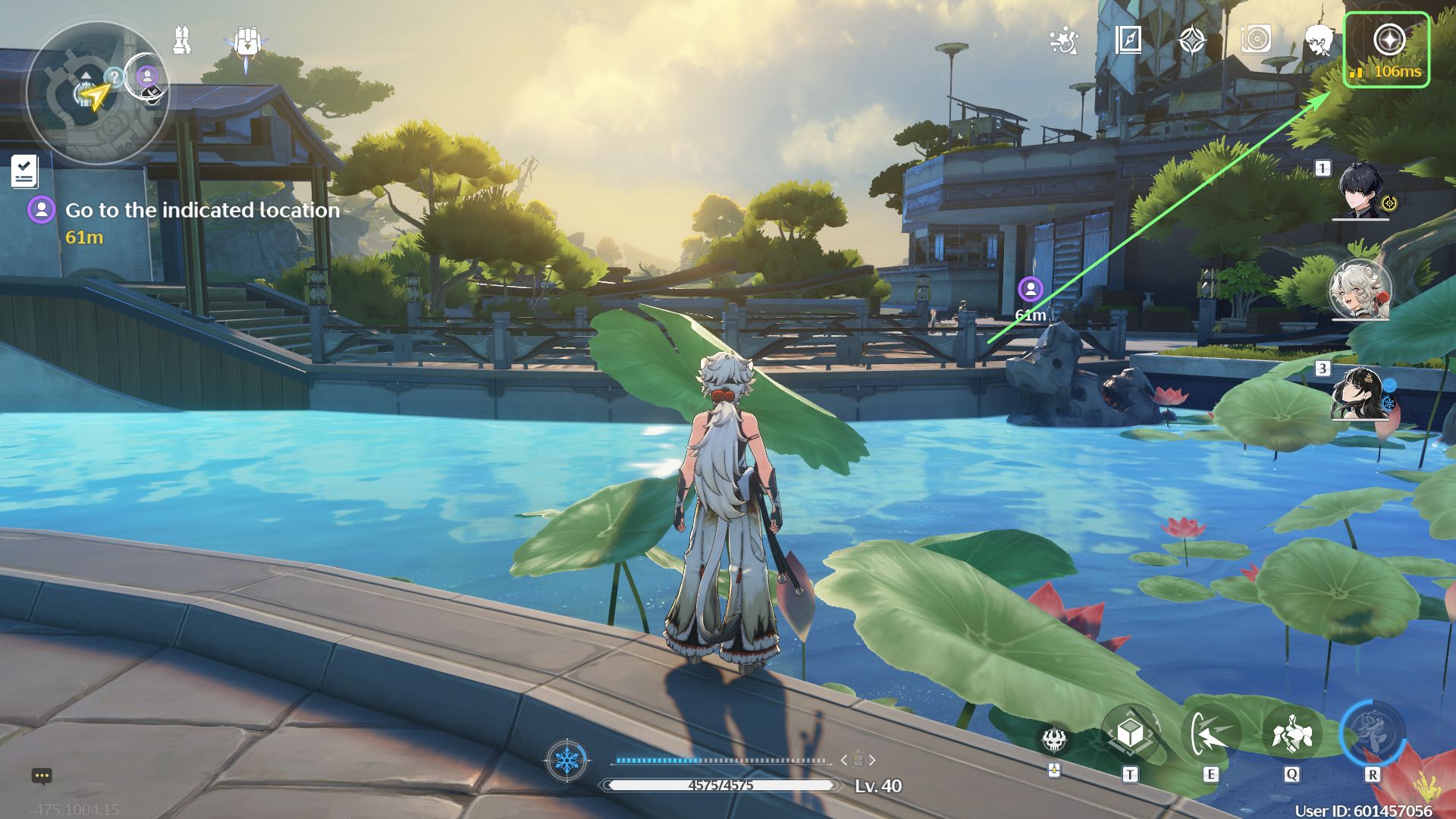
Теперь откройте меню настроек. Оно выглядит как небольшая шестеренка в правом нижнем углу.
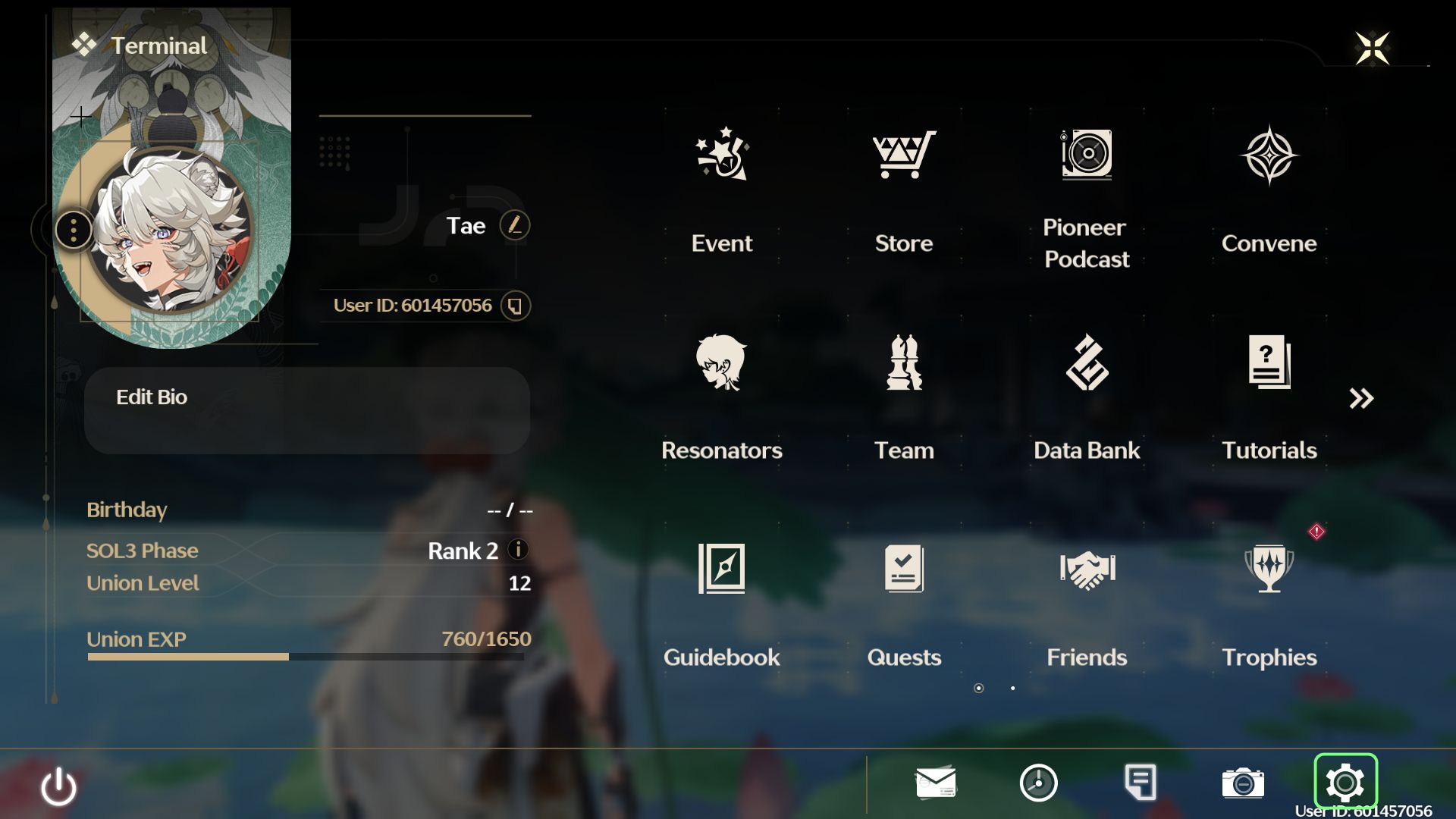
Далее прокрутите меню настроек в самый низ и откройте настройки учетной записи.
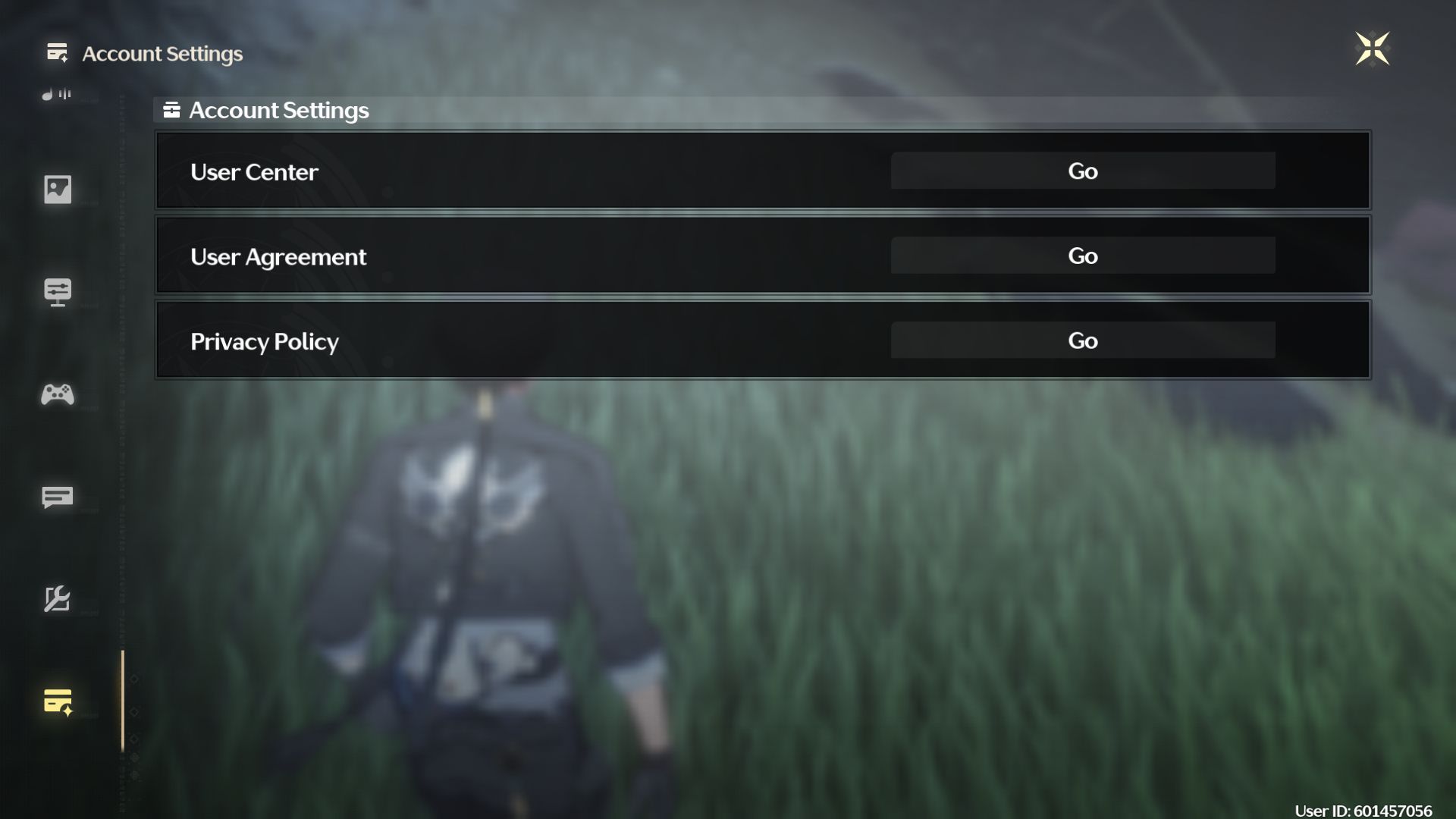
Вам нужен пункт User Center. Нажмите на него, чтобы попасть в зону изменения пароля. Вы увидите центр пользователя. Тут несколько кнопок, включая привязку гугл аккаунта. Вам нужен пункт Reset Password.
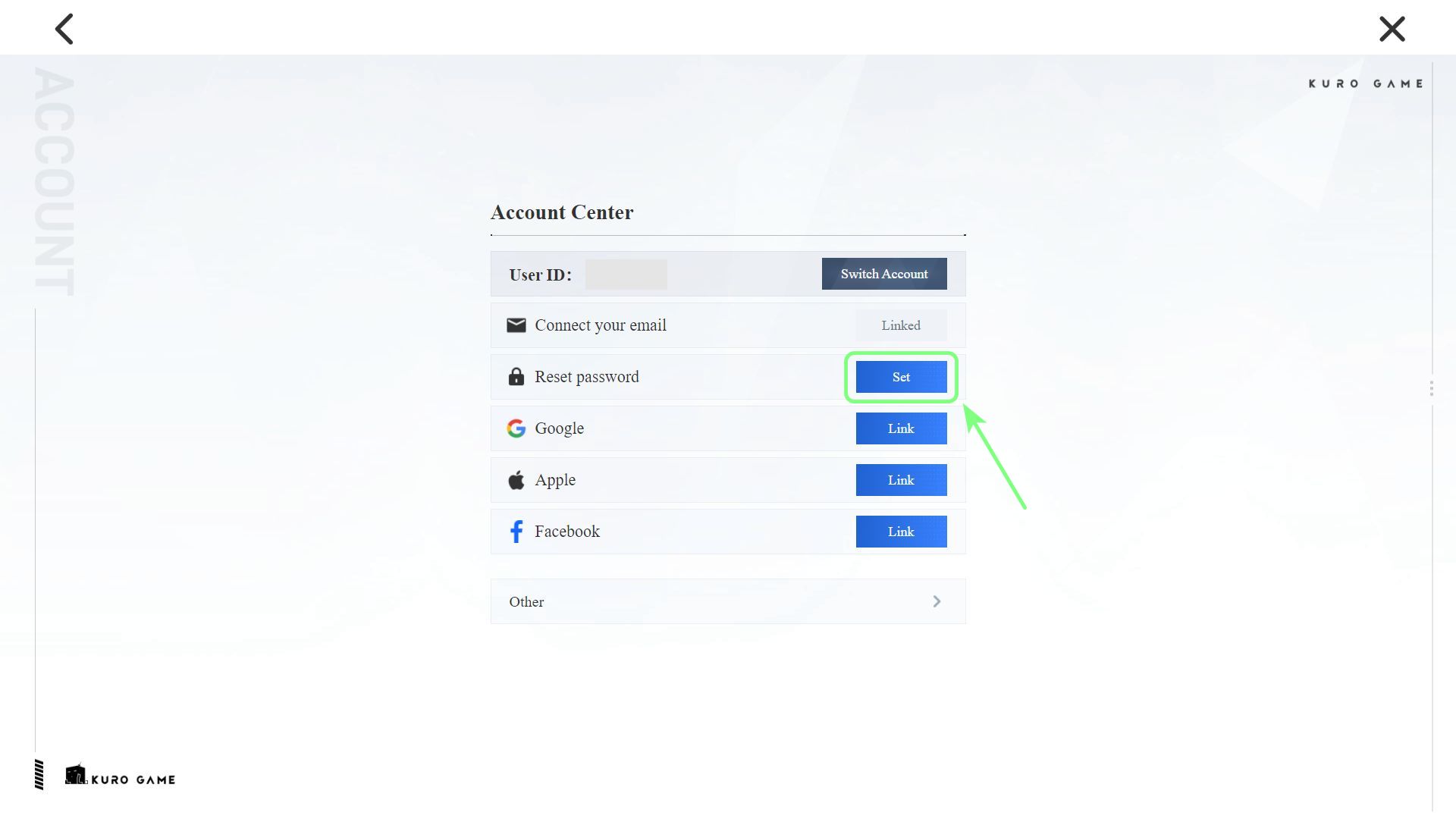
Форма смены пароля
После нажатия по этому пункту вы увидите форму смены пароля. Прежде всего подтвердите свой электронный адрес. Для этого нажмите на синюю кнопку с надписью Get verification code.
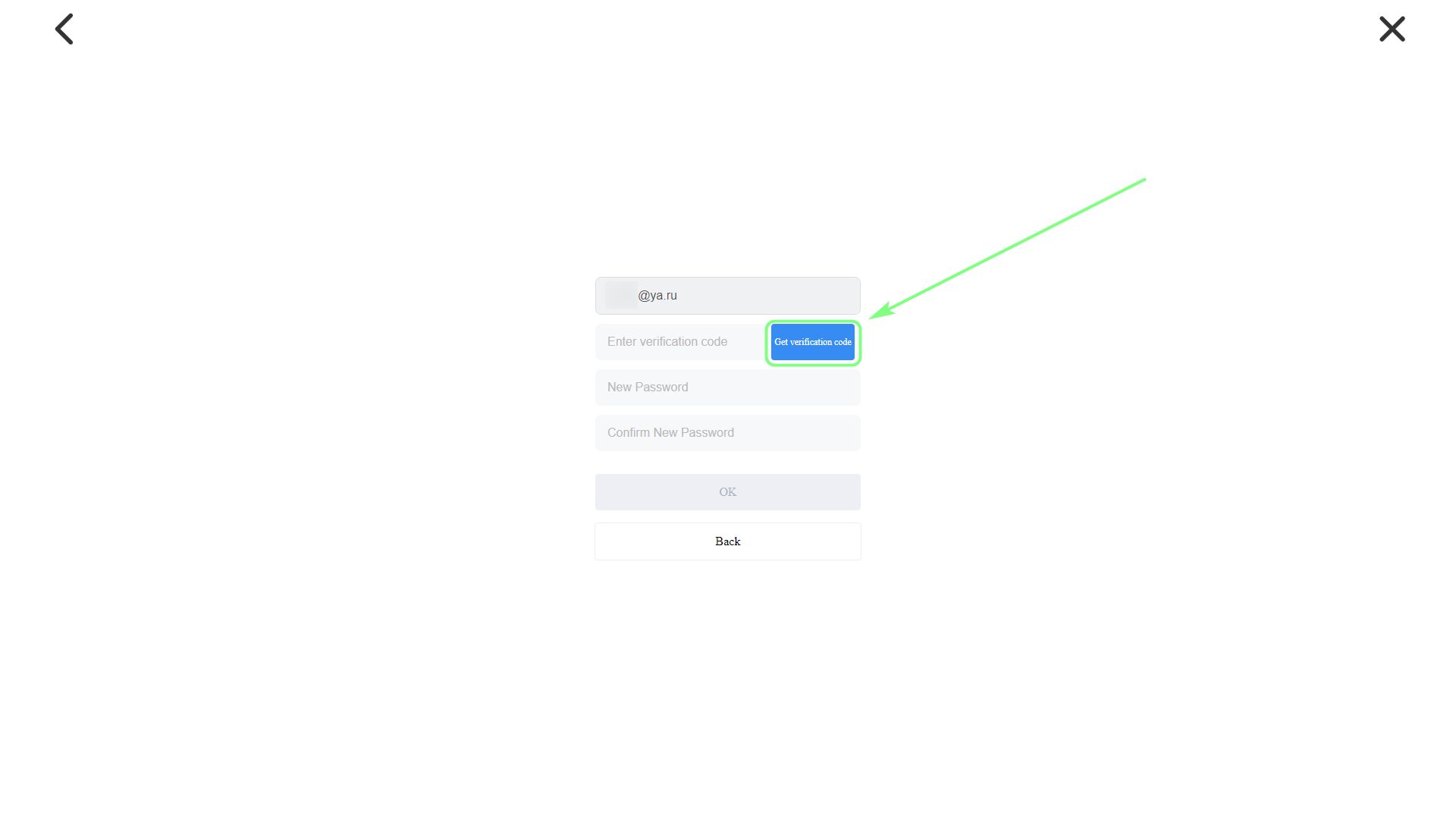
После этого вам придется ввести капчу. Капча представляет собой последовательность картинок, которую вам нужно воспроизвести. Нажимайте на фигуры на фоне в том порядке, который указан сверху. Старайтесь попадать по центру фигуры, иначе решение не зачтется.
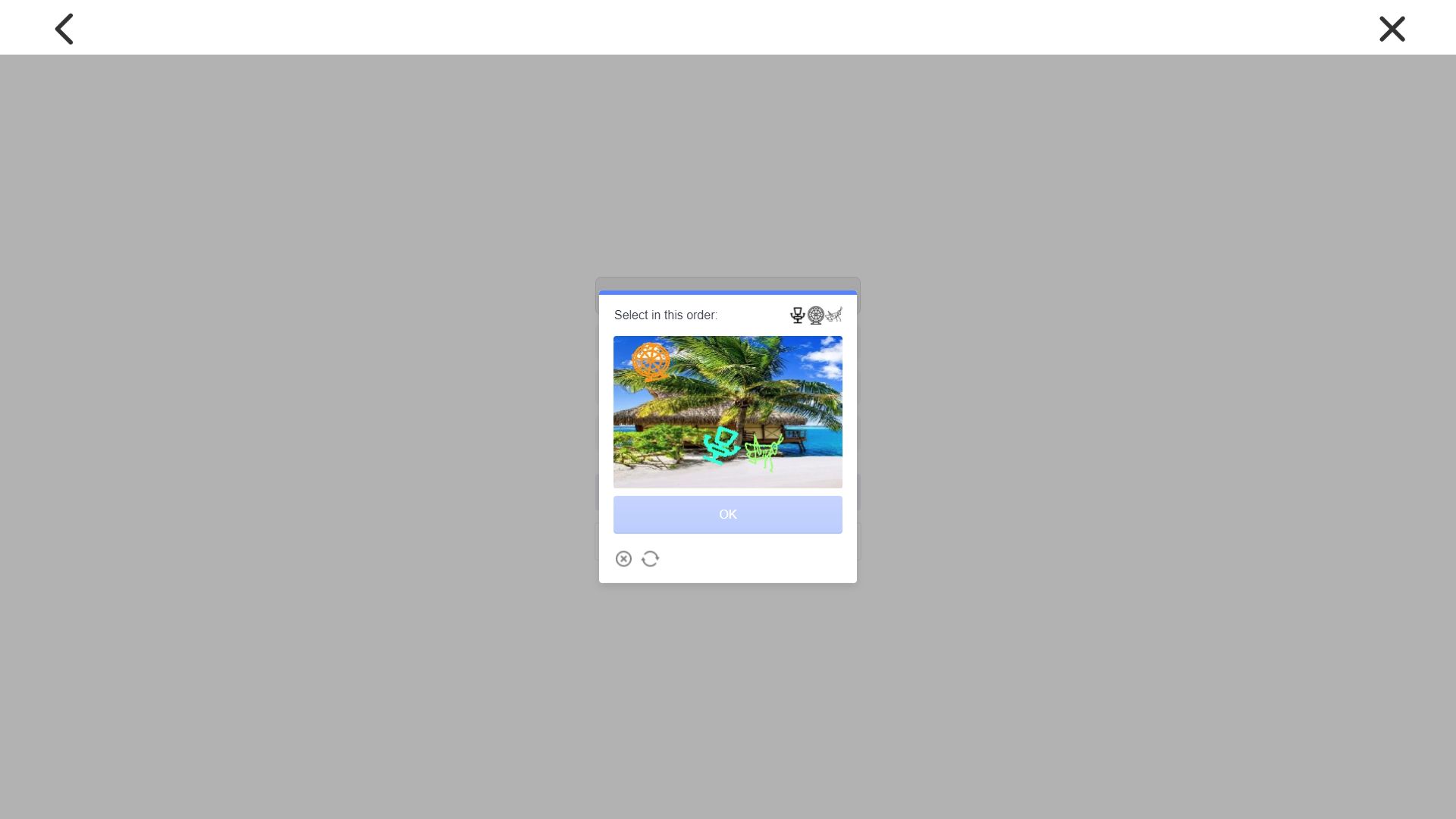
После успешного решения капчи, сходите в свою электронную почту, к которой привязан аккаунт. Она была указана у вас на экране пользователя (User Center). В почту придет письмо с кодом подтверждения для смены пароля. Введите в поле крупные цифры из письма (их дублируют и в заголовке).
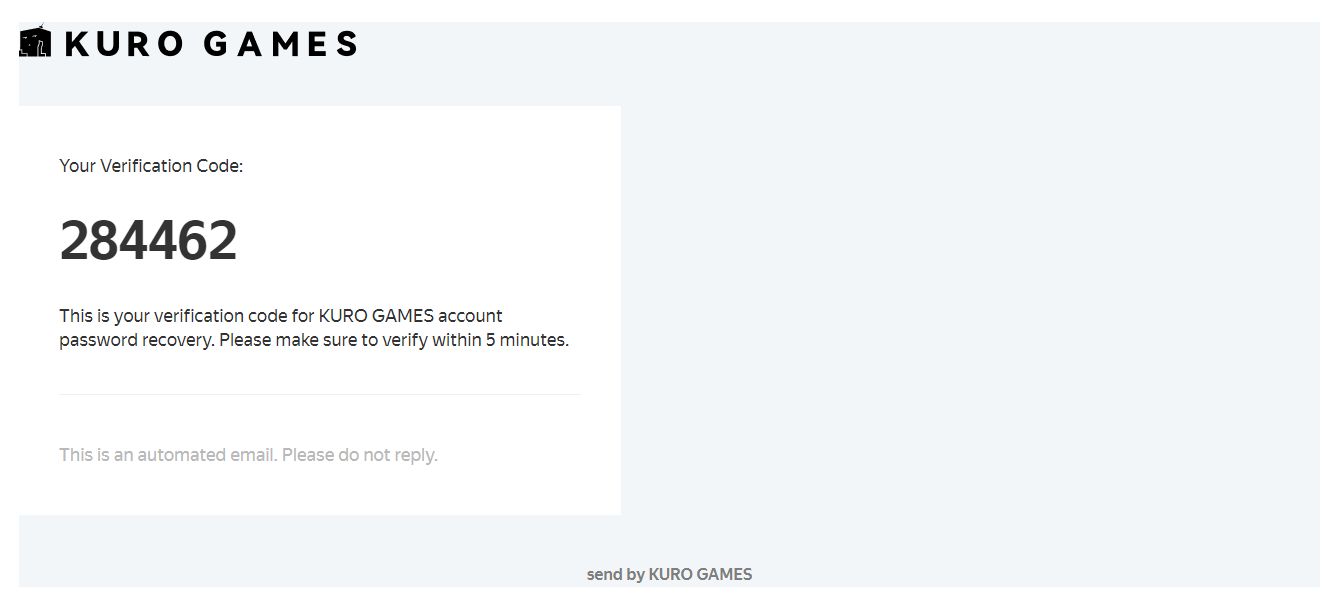
Вводить цифры нужно в поле напротив кнопки, которую вы нажимали. Вот так это выглядит.
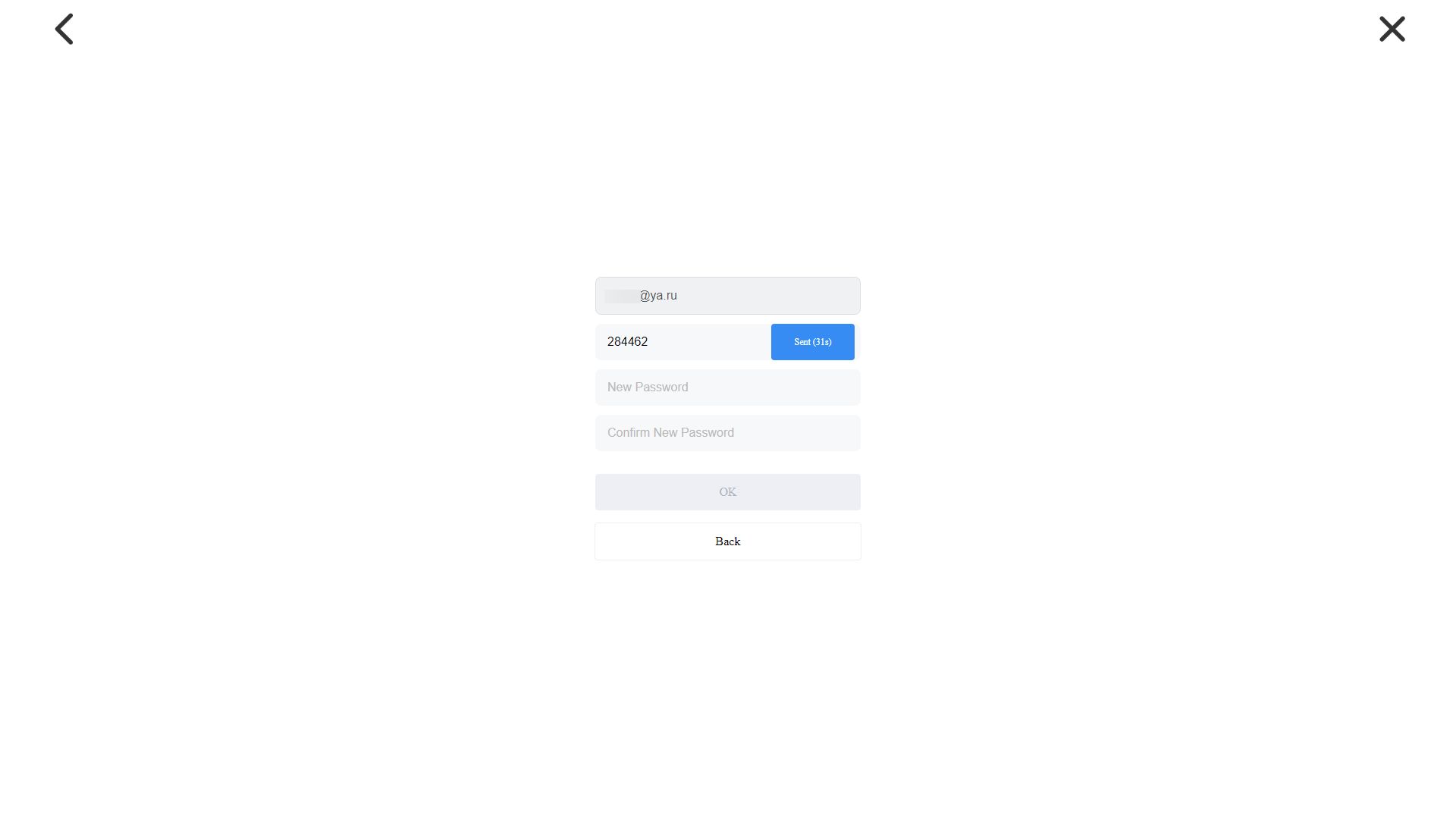
Теперь введите новый пароль. Обратите внимание, что вам нужно ввести новый пароль, не нажимая кнопку Send. Она позволит вам прислать новый код. Просто заполните поля ниже подходящим паролем и нажмите OK.
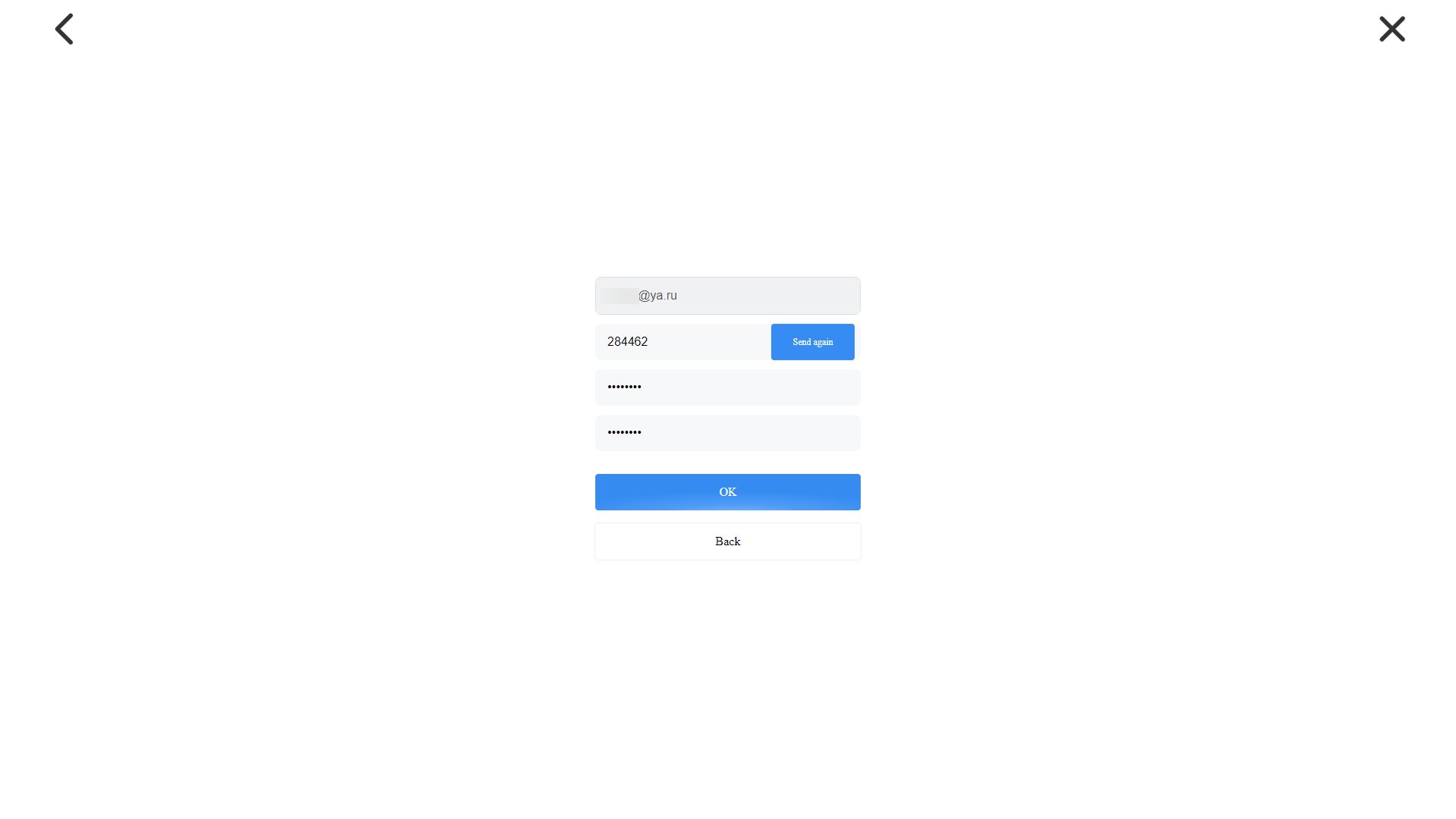
Когда дело касается паролей, не забывайте про безопасность. Не используйте простые комбинации букв и словарные слова. Самый простой и безопасный вариант — взять генератор паролей и сгенерировать случайный набор букв и цифр, а потом записать его в специальной базе для хранения паролей с шифрованием. Например, в базе программы KeePass.
Процедура смены данных, если пароль забыт
В случае, если пользователь забыл пароль, можно восстановить его, не входя в аккаунт. Для этого на экране логина нажмите на надпись Forgot Password. После этого вы окажетесь сразу на форме смены пароля. Прочитать, как ей пользоваться, можно выше.
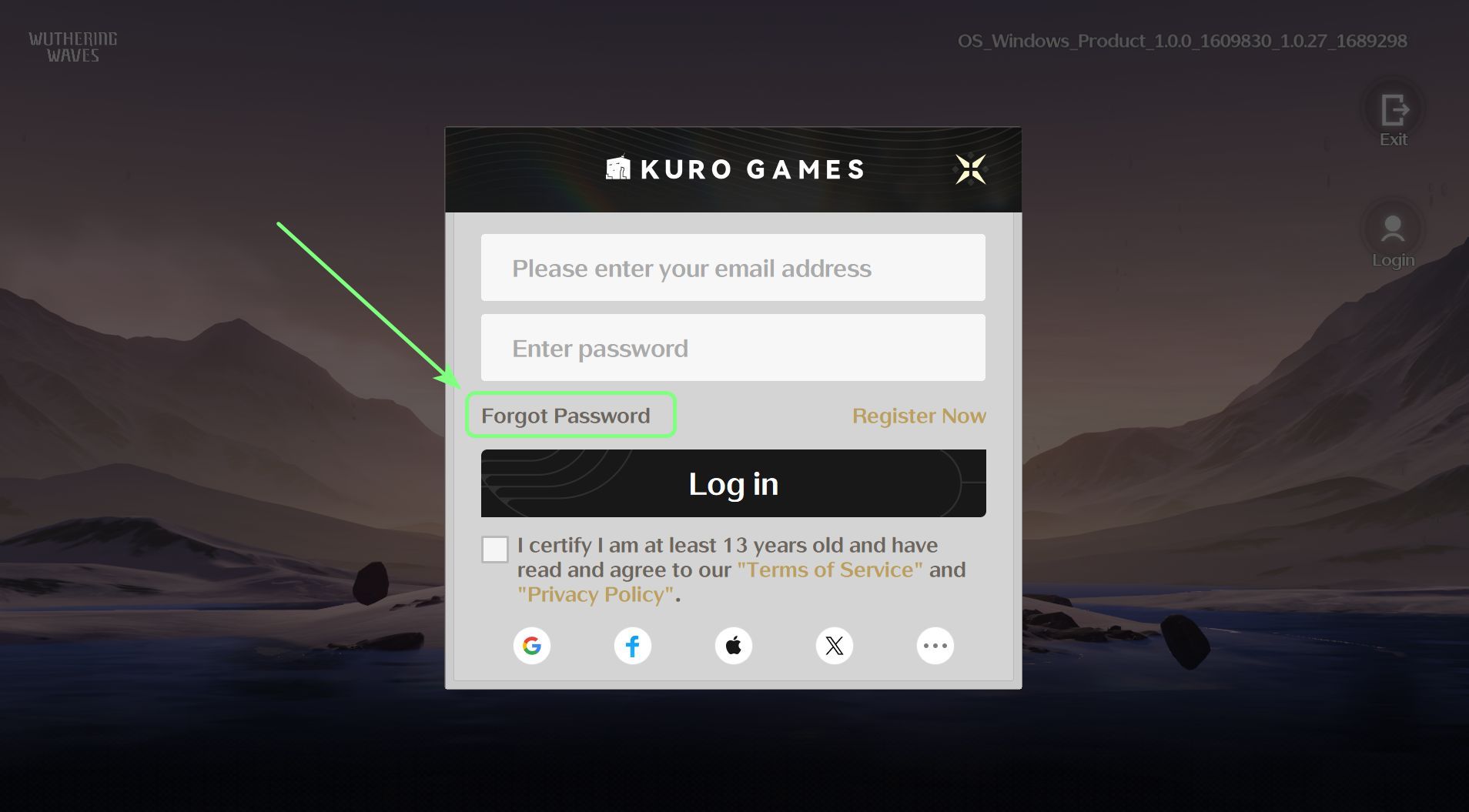
Как видите, никаких сложностей со сменой пароля нет. Вам достаточно просто следовать инструкции, чтобы легко обновить данные учетной записи. Но будьте внимательны и не соглашайтесь менять пароль по просьбе случайных людей, чтобы не лишиться собственных персонажей, в которых вложена уйма времени.